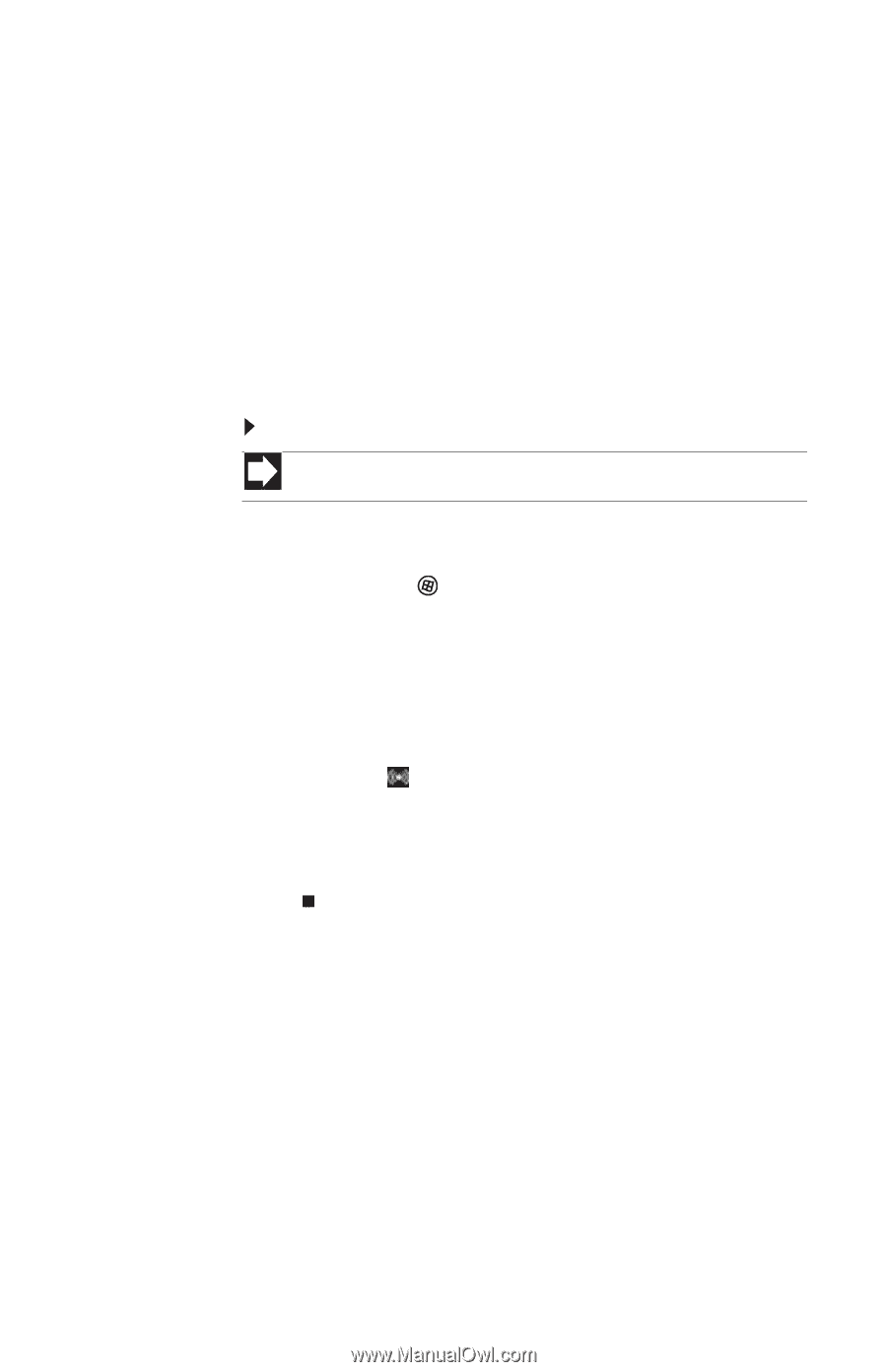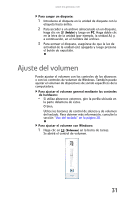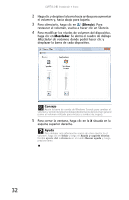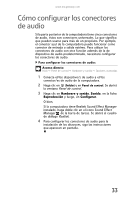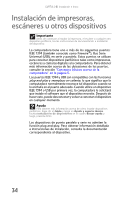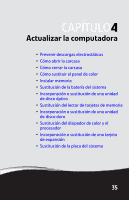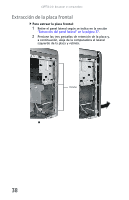Gateway GT3240m 8512192 - Gateway Mexico Desktop Hardware Reference Guide - Page 39
Cómo configurar los conectores, de audio
 |
View all Gateway GT3240m manuals
Add to My Manuals
Save this manual to your list of manuals |
Page 39 highlights
www.mx.gateway.com Cómo configurar los conectores de audio Si la parte posterior de la computadora tiene cinco conectores de audio, éstos son conectores universales. Lo que significa que pueden usarse para más de un propósito. Por ejemplo, el conector azul de la computadora puede funcionar como conector de entrada o salida estéreo. Para utilizar los conectores de audio con otra función además de la de dispositivo de audio predeterminado, necesitará configurar los conectores de audio. Para configurar los conectores de audio: Acceso directo Inicio ! Panel de control ! Hardware y sonido ! Opciones avanzadas 1 Conecte el/los dispositivo/s de audio a el/los conector/es de audio de la computadora. 2 Haga clic en (Inicio) y en Panel de control. Se abrirá la ventana Panel de control. 3 Haga clic en Hardware y sonido, Sonido, en la ficha Reproducción y luego, en Configurar. O bien, Si la computadora tiene Realtek Sound Effect Manager instalado, haga doble clic en el icono Sound Effect Manager de la barra de tareas. Se abrirá el cuadro de diálogo Realtek. 4 Para configurar los conectores de audio para la instalación de los altavoces, siga las instrucciones que aparecen en pantalla. 33